Ak online obsah Avast nie je k dispozícii, vyskúšajte tieto jednoduché opravy
- Online obsah Avast je nedostupný chybové hlásenia sa môžu vyskytnúť z rôznych dôvodov, vrátane doplnkov prehliadača.
- Vymazaním DNS na vašom PC sa problém s nedostupným online obsahom Avast okamžite vyrieši.
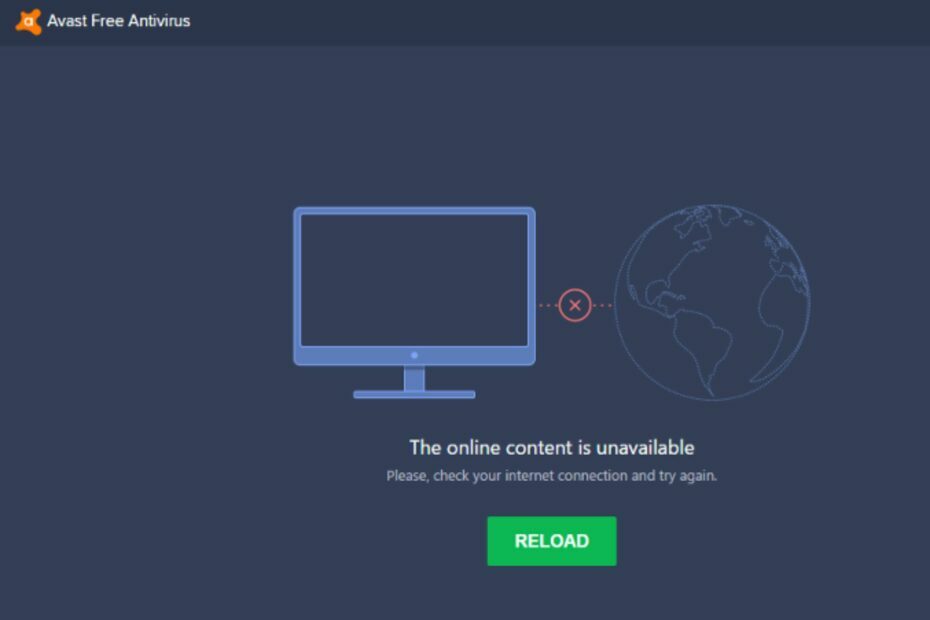
Používanie antivírusu Avast na počítači chráni používateľov pred vírusovými a malvérovými útokmi. Rôzni používatelia však hlásili, že pri používaní prehliadača Avast sa zobrazuje chybové hlásenie Online obsah Avast nie je k dispozícii.
Podobne sa môžu používatelia systému Windows stretnúť s chybami ako Windows Defender blokuje antivírus Avast.
★ Ako testujeme, kontrolujeme a hodnotíme?
Posledných 6 mesiacov sme pracovali na vytvorení nového systému kontroly spôsobu, akým vytvárame obsah. Pomocou neho sme následne prepracovali väčšinu našich článkov, aby sme poskytli skutočné praktické skúsenosti s návodmi, ktoré sme vytvorili.
Pre viac podrobností si môžete prečítať ako testujeme, kontrolujeme a hodnotíme vo WindowsReport.

Zabezpečte svoje zariadenia ocenenou technológiou kybernetickej bezpečnosti.
4.9/5
skontrolovať ponuku►

Maximalizujte bezpečnosť a výkon svojho počítača pomocou špičkovej detekcie digitálnych hrozieb.
4.8/5
skontrolovať ponuku►

Buďte v bezpečí vďaka prelomovej technológii detekcie a prevencie AI.
4.6/5
skontrolovať ponuku►

Bezpečne prehliadajte web až na 3 zariadeniach so systémami Windows, Mac, iOS alebo Android.
4.4/5
skontrolovať ponuku►

Najlepší bezpečnostný nástroj pre intenzívne prehliadanie.
4.0/5
skontrolovať ponuku►
Prečo nie je online obsah Avast k dispozícii?
Chyba Avast online obsah nie je nedostupný sa môže vyskytnúť z mnohých dôvodov. Primárnou príčinou toho však je zásuvné moduly prehliadača. Niektoré doplnky prehliadača môžu ovplyvniť webovú kontrolu Avast a spôsobiť tak nedostupnosť webovej stránky.
Okrem toho sú niektoré bežné faktory zodpovedné za problém:
- Firewall alebo bezpečnostný softvér – Online obsah Avast môže byť nedostupný, ak systémový firewall alebo iné služby brány firewall ho blokujú.
- Nestabilné internetové pripojenie – Keď je vaše internetové pripojenie nestabilné alebo pomalé, môže to spôsobiť problémy s prístupom Avastu na webovú stránku alebo obsah.
- Problémy s poskytovateľom internetových služieb (ISP). – Online obsah Avast môže byť nedostupný, ak sa vyskytnú problémy s vaším poskytovateľom internetových služieb. Môže to byť spôsobené údržbou, technickými problémami alebo inými dôvodmi.
- Problémy so serverom – Chyba sa môže zobraziť, ak sa vyskytnú problémy so servermi, ktoré sú hostiteľmi obsahu.
Tieto príčiny sa však môžu na rôznych počítačoch líšiť. Preto budeme diskutovať o niektorých opravách, keď prejdeme ďalej v článku.
Čo môžem urobiť, ak online obsah Avast nie je dostupný?
Odporúčame vám vyskúšať nasledujúce predbežné kontroly:
- Reštartujte systém Windows v núdzovom režime.
- Skontrolujte svoje internetové pripojenie.
- Odinštalujte a nainštalujte Avast do svojho počítača a reštartujte počítač, aby ste skontrolovali, či problém pretrváva.
Ak online obsah Avast nie je dostupný po vyskúšaní predbežných kontrol, pokračujte nasledujúcimi pokročilými krokmi.
1. Pridajte výnimky v Avaste
- OTVORENÉ Antivírus Avast a ísť do nastavenie Ponuka.

- V ľavom bočnom paneli kliknite na generál.
- Prejdite nadol na Výnimky a kliknite na položku Pridať výnimku tlačidlo.

- Môžete zadať buď názov súboru alebo priečinka chcete vylúčiť zo skenovania alebo kliknite na Prehľadávať tlačidlo, aby ste ho našli vo svojom počítači.
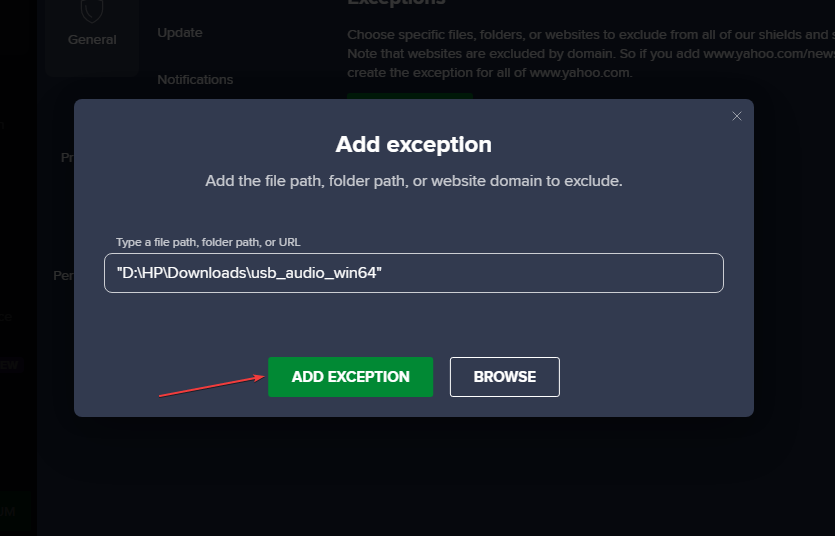
- Kliknutím na tlačidlo Pridať výnimku potvrďte svoj výber.
Pridanie an výnimkou pre Avast umožňuje špecifikovanému súboru alebo webovej stránke obísť ochranu Avastu a môže predstavovať bezpečnostné riziko.
2. Vymažte záznam DNS v počítači
- Stlačte tlačidlo Windows + R kľúče na otvorenie Bežať dialógové okno, zadajte cmd v textovom priestore a potom stlačte Zadajte otvoriť Príkazový riadok.
- Napíšte nasledovné a stlačte Zadajte:
ipconfig/flushdns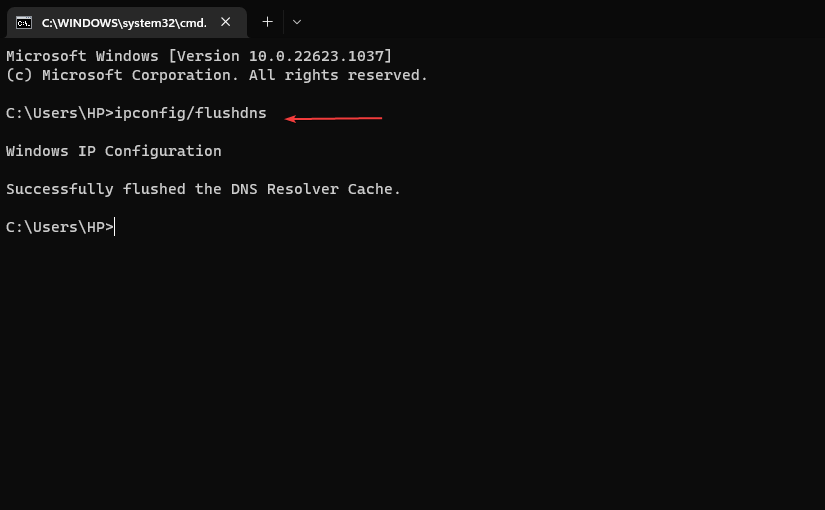
- Reštartujte počítač a skontrolujte, či chyba pretrváva.
Ak používate službu DNS tretej strany, možno budete musieť vymazať vyrovnávaciu pamäť na samotnom serveri DNS alebo použiť iný spôsob vyprázdnenia vyrovnávacej pamäte. Zistite, čo robiť, ak DNS server nie je dostupný v systéme Windows 11.
- Podiel antivírusového trhu: Kompletné štatistiky a trendy v roku 2023
- Dokáže antivírus rozpoznať a odstrániť ransomvér?
- Je možné hacknúť antivírus? [Sprievodca prevenciou]
3. Dočasne vypnite antivírus Avast
- Kliknite pravým tlačidlom myši na Avast na pracovnej ploche a potom kliknite na Ovládanie štítov Avast.
- Z bočnej ponuky vyberte Zakázať Avast a vyberte, na ako dlho ho chcete deaktivovať.
- Zvoľte trvanie deaktivácie Avastu, najlepšie 10 minút, a potom kliknite Áno potvrďte svoje akcie vo výzve Avast.

Všetky antivírusové štíty sú vypnuté, čo by znamenalo, že Avast je vypnutý. Keď je Avast vypnutý, všetky správy sa v hlavnom okne zobrazia červenou farbou.
Niektoré ochranné funkcie nemožno úplne vypnúť. Vhodnejšou možnosťou môže byť nastavenie týchto funkcií v pasívnom režime.
Okrem toho sa odporúča v prípade potreby dočasne vypnúť antivírusovú ochranu a čo najskôr ju znova zapnúť. Pokračuj v čítaní ako zastaviť Avast ak nemôžete obísť vyššie uvedené kroky.
Nakoniec si môžete pozrieť užitočné príručky na Neschopnosť zabezpečenia Avast skenovať a ako opraviť Avast; chyba sa nedá obnoviť tento súbor.
Ak máte ďalšie otázky alebo návrhy, zanechajte ich v sekcii komentárov nižšie.


